Secret Manager te permite evitar almacenar secretos en tu base de código. En su lugar, guárdalos en Secret Manager y recupéralos mediante programación cuando los necesites. Con la integración de Secret Manager de Cloud Code, puedes crear, ver, actualizar y usar secretos fácilmente.
En esta página se describe cómo acceder a Secret Manager en tu IDE y cómo puedes empezar a crear y gestionar secretos.
Habilitar Secret Manager
Tu secreto debe estar en el mismo proyecto que el código de tu aplicación y la API Secret Manager debe estar habilitada en tu proyecto.
Para iniciar Secret Manager, haz clic en la pestaña Secret Manager de la barra lateral derecha de Cloud Code o ve a Herramientas > Cloud Code > Secret Manager.
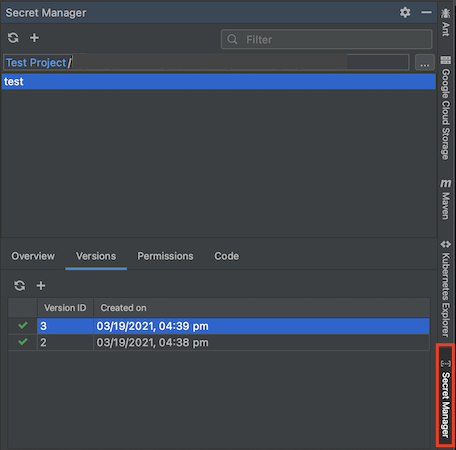
Si no has habilitado la API Secret Manager, hazlo cuando Cloud Code te lo pida haciendo clic en Habilitar API.
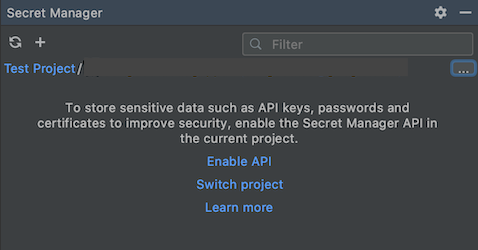
Crear y ver secretos
Crear secretos
Puedes crear un secreto con uno de los siguientes métodos:
Usar el panel Secret Manager
Ve al panel Secret Manager.
Haz clic en + Añadir.
En el cuadro de diálogo Crear secreto, configura el secreto y haz clic en Aceptar.
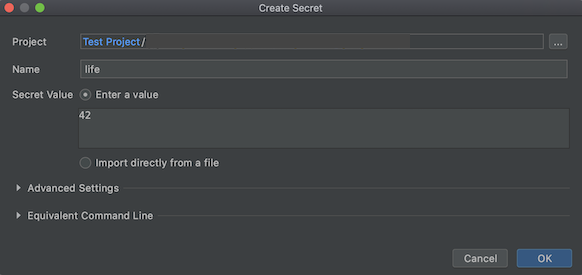
Usar el editor
- Abre un archivo que contenga el texto que quieras almacenar como secreto en el editor.
- Resalta el texto que quieras almacenar como secreto, haz clic con el botón derecho en el texto y, a continuación, haz clic en Crear secreto en Secret Manager.
- En el cuadro de diálogo Crear secreto, configura el secreto y haz clic en Aceptar.
Usar el explorador de proyectos
En el explorador de proyectos, sin resaltar ningún texto, haz clic con el botón derecho y, a continuación, haz clic en Crear secreto en Secret Manager.
En el cuadro de diálogo Crear secreto, configura el secreto y haz clic en Aceptar.
Crear versiones de secretos
Para actualizar un secreto, crea una versión nueva:
En el panel Secret Manager, haz clic con el botón derecho en un secreto y, a continuación, haz clic en New Version (Nueva versión).
En el cuadro de diálogo Añadir nueva versión, define el valor del secreto que ya tienes mediante el campo Valor del secreto o importando un archivo.
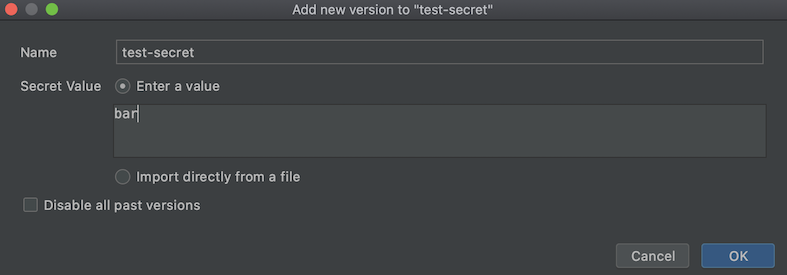
Para eliminar todas las versiones anteriores de tu secreto y conservar solo la nueva versión que estás creando, elige Inhabilitar todas las versiones anteriores.
Haz clic en Aceptar. Se añadirá tu versión, podrás ver la versión más reciente del secreto y, si procede, todas las versiones del secreto en la pestaña Versiones.
Ver secretos
Para ver los secretos, en el panel Secret Manager, selecciona un secreto de la lista que se muestra en la sección Nombre del secreto. Sus detalles, como el nombre, la política de replicación, la marca de tiempo de creación y el ID de recurso, se muestran en la pestaña Información general.
Para ver y gestionar un secreto en tu navegador, haz clic con el botón derecho en el secreto y, a continuación, selecciona Abrir en la consola de Cloud.
Acceder a los secretos desde tu aplicación
Una vez que hayas creado el secreto, podrás incluirlo en tu código y configurar la autenticación.
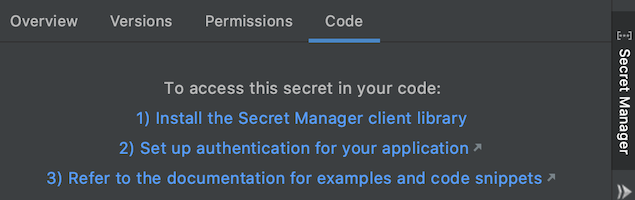
Para acceder al secreto que acabas de crear desde tu aplicación, sigue estos pasos:
- En el panel Secret Manager, haz clic en el nombre del secreto al que quieras acceder en el código y, a continuación, haz clic en la pestaña Código.
- Haz clic en Instalar la biblioteca de cliente de Secret Manager.
- En la página de la API Secret Manager, define el Google Cloud proyecto y habilita la API Secret Manager si aún no lo has hecho.
- Sigue las instrucciones de la sección Instalar biblioteca de cliente del lenguaje que estés usando.
- Personaliza e incluye el fragmento de código pertinente en el código de tu aplicación.
- Si utilizas una cuenta de servicio, asigna a tu cuenta de servicio de Google el rol necesario para acceder a tu secreto de Secret Manager. Para obtener información sobre los roles de gestión de identidades y accesos disponibles en Secret Manager, consulta la guía de control de acceso de Secret Manager.
- Para completar la configuración de la autenticación, sigue las instrucciones que se indican en el artículo Configurar la autenticación.

